Home > Speichern und verwalten von Vorlagen (P-touch Library) > Vorlagen mit P-touch Library drucken (Windows)
Vorlagen mit P-touch Library drucken (Windows)
- Starten Sie P-touch Library.
Windows 11:
Klicken Sie auf .
*Je nach Betriebssystem Ihres Computers kann der Brother P-touch-Ordner erstellt werden oder nicht.
Windows 10:
Klicken Sie auf .
- Windows 8,1:
Klicken Sie auf das Symbol P-touch Library auf dem Bildschirm Apps.
Das Hauptfenster wird angezeigt.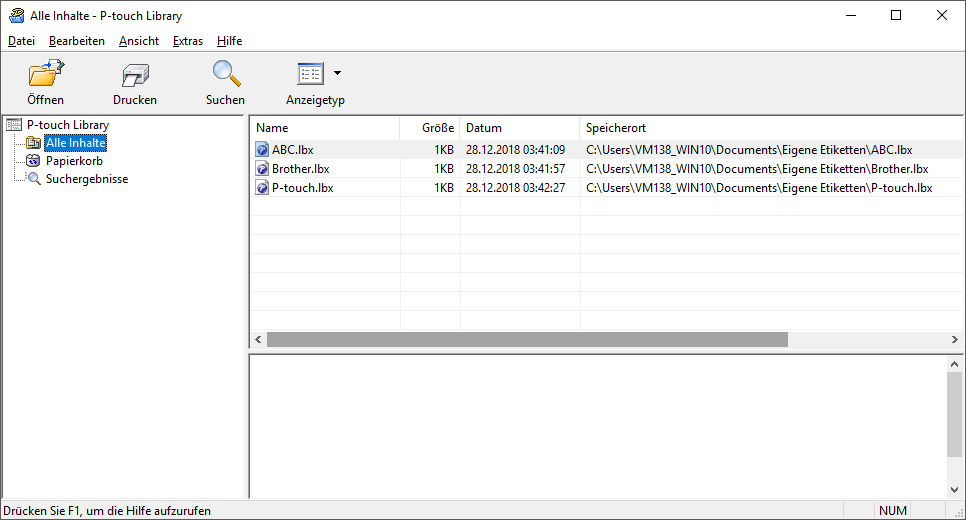
- Wählen Sie die Vorlage aus, die gedruckt werden soll, und klicken Sie dann auf Drucken.
Die Vorlage wird vom verbundenen Beschriftungsgerät gedruckt.
War diese Seite hilfreich?



